 |
 |
|
||
 |
||||
Stampa di base
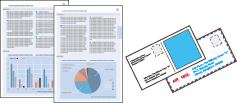
Preparazione del file di stampa
Quando si stampa una foto senza margini, poiché questa opzione ingrandisce l'immagine leggermente oltre il formato della carta, parte dell'immagine verrà tagliata.
È necessario regolare il file di immagine rispetto al formato della carta. Se l'applicazione in uso dispone di impostazioni del margine, assicurarsi che siano impostate a zero prima di stampare.
Carta compatibile con la stampa senza margini
Se si desidera stampare delle foto senza margini, fare riferimento alla tabella che segue in quanto la stampa senza margini non risulta disponibile per tutti i tipi di carta.
|
Epson Photo Paper (Carta fotografica)
|
A4, 10 × 15 cm (4 × 6 pol.), 13 × 18 cm (5 × 7 pol.)
|
|
Epson Glossy Photo Paper (Carta fotografica lucida)
|
A4, 10 × 15 cm (4 × 6 pol.), 13 × 18 cm (5 × 7 pol.)
|
|
Epson Ultra Glossy Photo Paper (Carta fotografica ultralucida)
|
A4, 10 × 15 cm (4 × 6 pol.), 13 × 18 cm (5 × 7 pol.)
|
|
Epson Matte Paper — Heavyweight (Carta opaca ad alto spessore)
|
A3+, A3, A4
|
|
Epson Premium Glossy Photo Paper (Carta fotografica lucida Premium)
|
A3+, A3, A4, 10 × 15 cm (4 × 6 pol.), 13 × 18 cm (5 × 7 pol.), formato ampio 16:9 (102 × 181 mm)
|
|
Epson Premium Semigloss Photo Paper (Carta fotografica semilucida Premium)
|
A3+, A3, A4, 10 × 15 cm (4 × 6 pol.)
|
 Nota:
Nota:|
La stampa senza margini richiede più tempo rispetto alla stampa normale.
La qualità di stampa potrebbe diminuire nelle aree superiore e inferiore della stampa oppure l'area potrebbe risultare macchiata quando si stampa su tipi di carta diversi da quelli sopra elencati. Stampare un singolo foglio per verificare la qualità della stampa prima di stampare lavori di grande entità.
|
Caricamento di carta o buste
Per informazioni dettagliate sul caricamento della carta, vedere la sezione che segue.
Se si utilizza carta speciale Epson, vedere la sezione che segue.
Per informazioni sull'area stampabile, vedere la sezione che segue.
Impostazioni di base della stampante per Windows
 |
Aprire il file da stampare.
|
 |
Accedere alle impostazioni della stampante.
|

 |
Fare clic sulla scheda Main (Principale).
|
 |
Selezionare l'impostazione di Paper Source (Origine carta) appropriata.
|
 |
Selezionare l'impostazione appropriata di Document Size (Formato documento). È inoltre possibile definire un formato carta personalizzato. Per informazioni dettagliate, vedere la Guida in linea.
|
 |
Selezionare Borderless (Senza margini) per stampare foto senza margini.
|
Se si desidera controllare la quantità dell'immagine estendibile oltre i bordi della carta, fare clic sul pulsante Settings (Impostazioni), selezionare Auto Expand (Autoespansione) come impostazione di Method of Enlargement (Metodo di ingrandimento), quindi regolare il dispositivo di scorrimento Amount of Enlargement (Valore di ingrandimento).
 |
Selezionare Portrait (Verticale) (alto) o Landscape (Orizzontale) (largo) per modificare l'orientamento delle stampe.
|
 Nota:
Nota:|
Selezionare Landscape (Orizzontale) quando si stampa su buste.
|
 |
Selezionare l'impostazione appropriata di Paper Type (Tipo di carta).
|
 Nota:
Nota:|
La qualità di stampa viene automaticamente regolata in base all'impostazione di Paper Type (Tipo di carta) selezionata.
|
 |
Fare clic su OK per chiudere la finestra delle impostazioni della stampante.
|
 Nota:
Nota:|
Per effettuare modifiche alle impostazioni avanzate, vedere la relativa sezione.
|
 |
Stampare il file.
|
Impostazioni di base della stampante per Mac OS X 10.5 o 10.6
 Nota:
Nota:|
Quando si stampa su buste, utilizzare l'applicazione per ruotare i dati di 180 gradi.
|
 |
Aprire il file da stampare.
|
 |
Accedere alla finestra di dialogo Print (Stampa).
|
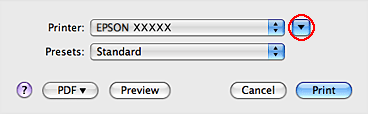
 |
Fare clic sul pulsante
 per estendere questa finestra di dialogo. per estendere questa finestra di dialogo. |
 |
Selezionare la stampante in uso come impostazione di Printer (Stampante), quindi effettuare le impostazioni necessarie.
|
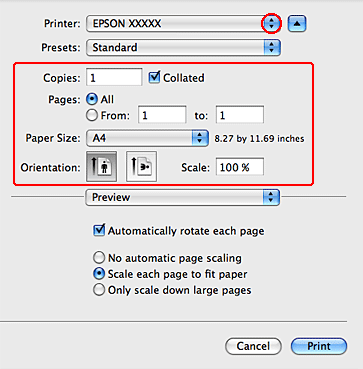
 Nota:
Nota:|
Selezionare Landscape (Orizzontale) quando si stampa su buste.
A seconda dell'applicazione in uso, potrebbe non essere possibile selezionare alcuni degli elementi in questa finestra di dialogo. In questo caso, fare clic su Page Setup (Formato di Stampa) sul menu File della vostra applicazione, quindi fare le impostazioni necessarie.
Selezionare XXX (Borderless) (Senza margini) come impostazione di Paper Size (Formato carta) se si desidera stampare foto prive di margini.
|
 |
Scegliere Print Settings (Impostazioni di stampa) dal menu a comparsa.
|

 |
Specificare le impostazioni da utilizzare per la stampa. Vedere la guida in linea per informazioni dettagliate su Print Settings (Impostazioni di stampa).
|
 Nota:
Nota:|
Per effettuare modifiche alle impostazioni avanzate, vedere la relativa sezione.
|
 |
Fare clic su Print (Stampa) per avviare la stampa.
|
Impostazioni di base della stampante per Mac OS X 10.4
 Nota:
Nota:|
Quando si stampa su buste, è necessario ruotare i dati di 180 gradi. Per ruotare i dati, fare clic sul pulsante di inversione orizzontale (pulsante Orientation (Orientamento) all'estrema destra).
|
 |
Aprire il file da stampare.
|
 |
Accedere alla finestra di dialogo Page Setup (Formato di Stampa).
|

 |
Selezionare la stampante in uso come impostazione di Format for (Formato per), quindi effettuare le impostazioni necessarie.
|
 Nota:
Nota:|
Quando si stampa su buste, fare clic sul pulsante di inversione orizzontale (pulsante Orientation (Orientamento) all'estrema destra).
Selezionare XXX (Borderless) (Senza margini) come impostazione di Paper Size (Formato carta) se si desidera stampare foto prive di margini.
|
 |
Fare clic su OK per chiudere la finestra di dialogo Page Setup (Formato di Stampa).
|
 |
Accedere alla finestra di dialogo Print (Stampa).
|
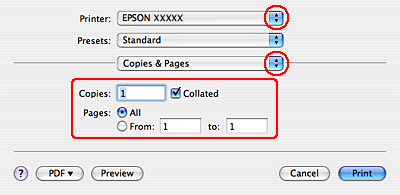
 |
Selezionare la stampante in uso come impostazioni di Printer (Stampante). Quindi effettuare le impostazioni di Copies & Pages (Copie e Pagine).
|
 |
Scegliere Print Settings (Impostazioni di stampa) dal menu a comparsa.
|

 |
Specificare le impostazioni da utilizzare per la stampa. Vedere la guida in linea per informazioni dettagliate su Print Settings (Impostazioni di stampa).
|
 Nota:
Nota:|
Per effettuare modifiche alle impostazioni avanzate, vedere la relativa sezione.
|
 |
Fare clic su Print (Stampa) per avviare la stampa.
|
